在日常工作中,我们在设计报表让别人填写时,常会遇到这样的设计需求:在选择某个选项后,希望下一个选项根据前一个选项做限制。要利用氚云平台实现这一功能,可以通过多个下拉框关联其他表单数据,实现多级联动。
本文我们通过列举选取班级的简单案例,介绍实现多级联动的配置方法。
实现功能:
如下图资料所示,选择【理学院】后,只能选择【物理】和【数学与应用教学】专业,选择【物理】专业后,只能选择【1班】、【2班】、【3班】
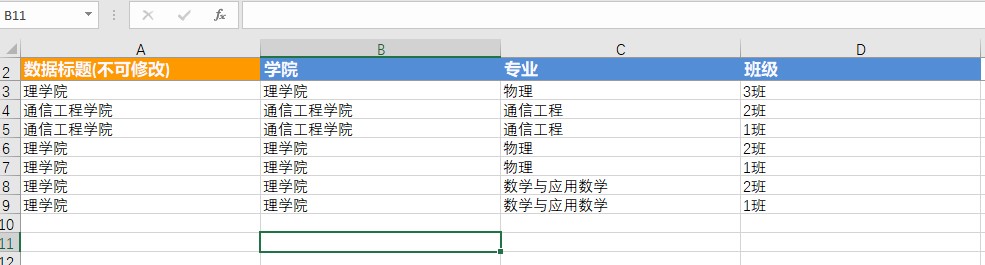
(图1)
PC端实现效果:

实现方法:
1、根据图1表格内容,新建表单【学生信息】,导入数据;
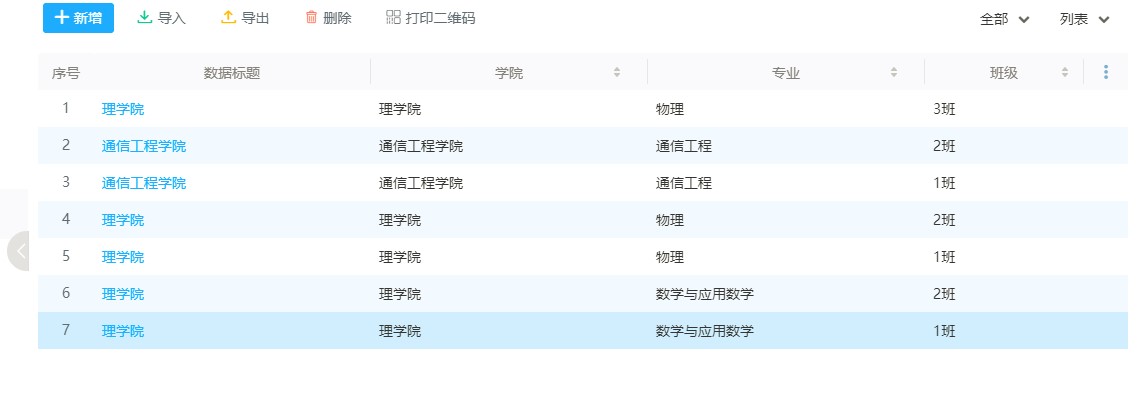
2、新建表单【学生信息查询】,在表单设计页面设置关联表单,用下拉框调取【学生信息】表单中【学院】字段的数据;
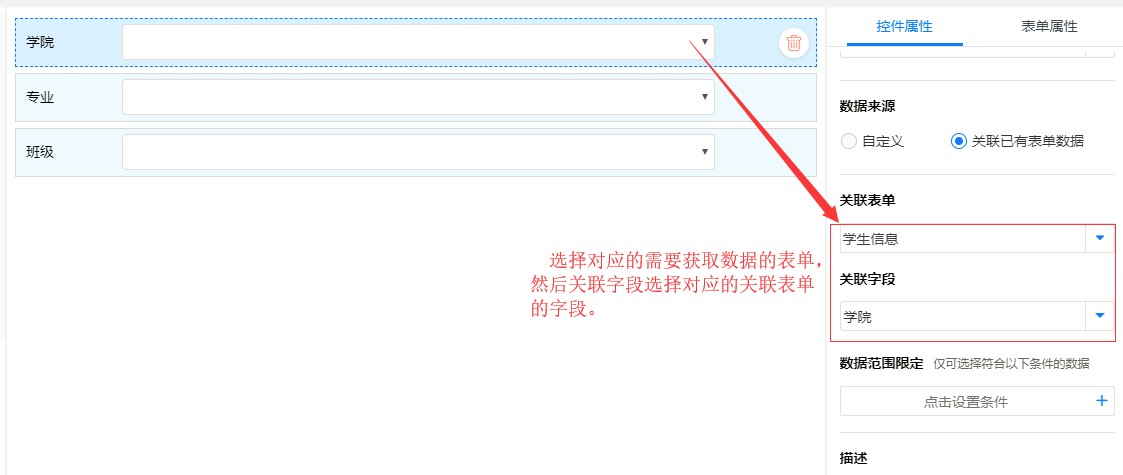
3、用下拉框调取【学生信息】表单中【专业】字段的数据 ,数据范围限定条件为:目标表单.学院==当前表单.学院,当满足公式内条件时才能执行下一步;
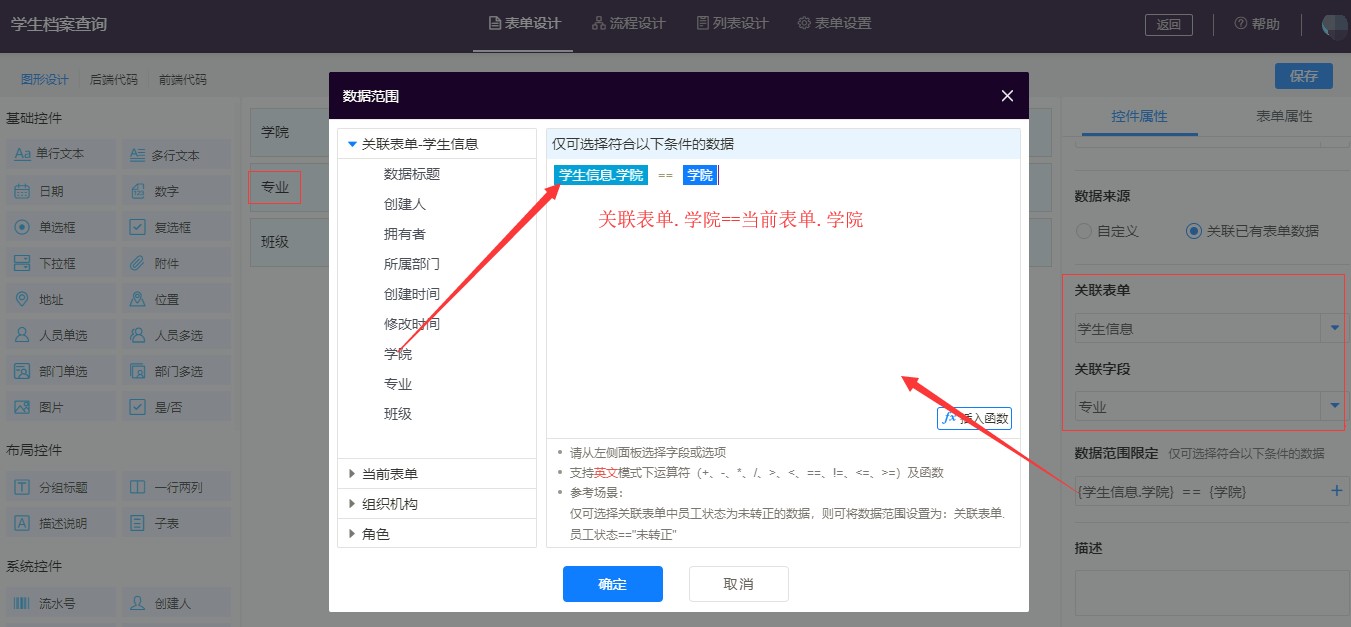
4、用下拉框调取【学生信息】表单中【班级】字段的数据,数据方位限定条件为:目标表单.学院==当前表单.学院 AND 目标表单.专业==当前表单.专业,“AND”表示必须同时满足上述两个条件才能执行下一步。
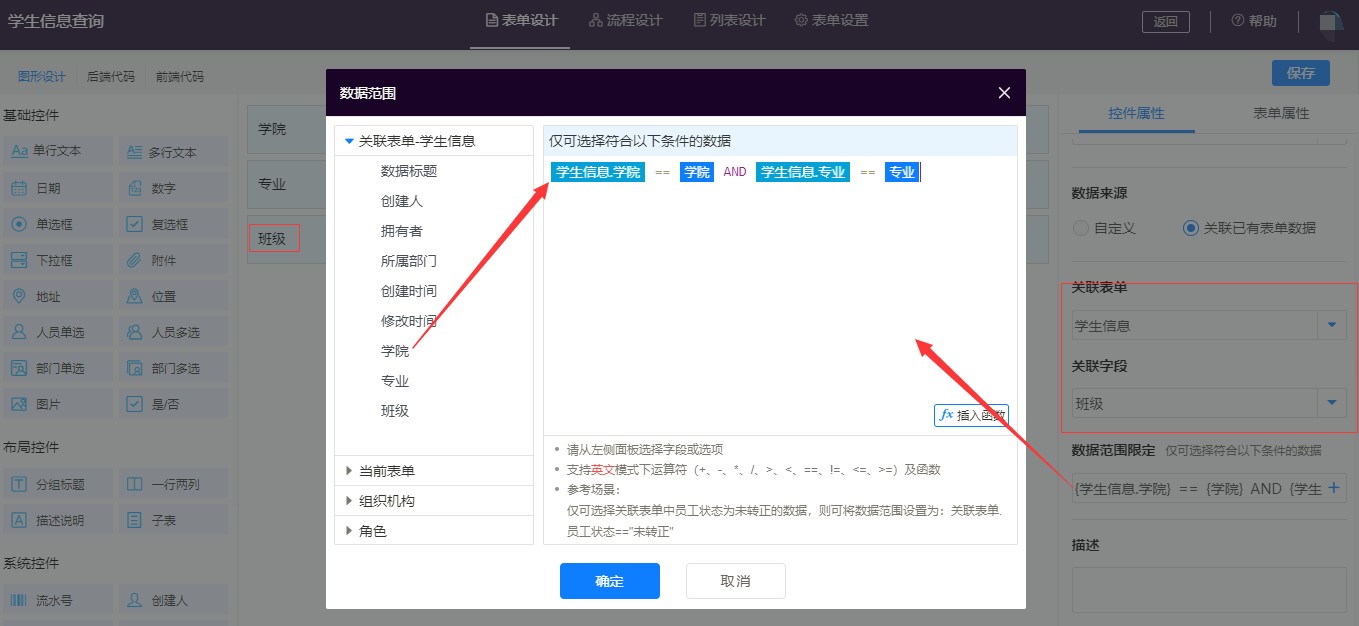
文章反馈
*请选择您遇到的问题类型?
*请描述问题详情
支持上传9张图片且单张大小不超过3M
